ご訪問ありがとうございます。こちらの記事では、こんな疑問にお答えします。
- FXの自動売買のやり方が知りたい
- FXの自動売買を始めるために必要な準備とは?
- 初心者でもすぐにできる?
先に結論から申し上げます。
- こちらの記事を読めば、自動売買のやり方の全体像が把握できます。
- 証券会社に口座開設、VPSの契約、MT4またはMT5のインストール等が必要です。
- 慣れない用語も多いですが、焦らずに順番に取り組めば自動売買環境を構築することができます。
以下、順番にご説明いたします。
FX自動売買とは?
FXの自動売買とは、FXでの取引を個人が裁量で行うのではなく、プログラムを通じて自動的に注文・決済を行う仕組みのことです。
システムトレードという呼び方をすることもあります。
FXの自動売買には2種類のやり方があります。
- 証券会社が独自で発行している自動売買プログラムを行う
- 自動売買プログラム(EA)を独自に入手し、MT4などのソフトを使って自分で自動売買を行う
このブログでは後者の
- 自動売買プログラム(EA)を独自に入手し、MT4などのソフトを使って自分で自動売買を行う
こちらについてご説明しています。
自動売買のメリットとデメリット
FXの自動売買のメリットとデメリットは以下のようになります。
- 自分の代わりにトレードしてくれる
- 感情に左右されずルールに従った取引ができる
- 不労所得が得られる
- 毎回勝てるわけではない
- 証拠金がたくさん必要な場合が多い
- 怪しいものも多い
メリットとデメリットについてもう少し詳しく知りたい方は、以下の記事にまとめてありますので、合わせてご覧ください。

FXの自動売買のやり方
こちらのブログでお伝えする「自動売買のやり方」とは、「FXの自動売買ソフトのMT4やMT5を使って、自動売買プログラム(EA)を稼働させる方法」です。
証券会社独自の自動売買プログラムを使う場合は、各々の証券会社のホームページをご覧ください。
大まかな流れとしては以下のようになります。
自動売買プログラム(EA)を入手する
↓
証券会社に口座開設、証拠金の入金
※MT4またはMT5が使えることが条件
↓
VPS契約
↓
リモートデスクトップツールを使ってVPSに接続
↓
MT4(MT5)をインストール
↓
EA導入
↓
自動売買をオンにして開始
※アンビションシステムの各シリーズについては、株式会社Anelloの導入LINEの指示に従ってください。
順を追ってご説明いたします。
なお、gogojungleのホームページでもEAの設置手順についてかなり詳しく記述されていますので、そちらも合わせてご覧ください。
自動売買プログラム(EA)を入手する
FXの自動売買を始めるためには、EAと呼ばれる自動売買プログラムを使う必要があります。
EAとは、Expert Adviser(エキスパート・アドバイザー)の略で、特殊なプログラム言語で作成されているものがほとんどです。
勉強すれば自作することも可能ですが、忙しい会社員が時間を削ってまでプログラム言語を勉強してEAを自作するのはかなりハードですし、非効率的です。
かなりいい成績を挙げているコストパフォーマンスの高いEAがすでに存在しており、インターネットを通じて簡単に手に入りますので、そちらを有効活用しない手はありません。
EAの入手先として最も有名なのがgogojungleです。

お勧めのFXの自動売買ツール
当ブログではgogojungleで販売されている中からお勧めのEAをいくつかご紹介していますので、よろしければそちらも合わせてご覧ください。

証券会社に口座開設、証拠金を入金する
MT4・MT5が使える証券会社を選ぶ
次に、FXを扱う証券会社に口座開設をします。
EAを使って自動売買を行うためには、MT4またはMT5が使える証券会社を選びましょう。
(MT4・MT5とは、メタ・クオーツ社が提供する自動売買ソフト「メタトレーダー」のことです)
MT4もしくはMT5のどちらを使うかは、導入するEAにより異なりますので、EAの販売ページで確認してみてください。
現在のところMT4の方が稼働するEAの種類が豊富です。
お勧めの証券会社
当ブログでは、海外FX口座の利用を推奨しています。
国内FXではレバレッジが25倍に制限されており、ロスカット水準に容易に到達しやすく、証拠金以上の追証が求められるケースも珍しくありません。
一方、海外FXでは500倍以上のレバレッジで取引でき、ゼロカットシステムを採用している会社も多いです。
海外FX口座に初めて挑戦するという方は、まずはXM(XM Trading)から始めてみてください。
日本語にも対応しており、評価も非常に高いです。
XM(XM Trading)については、こちらの記事も参照してください。

※アンビションシステムの各シリーズを検討されている方は、株式会社Anelloが指定する証券会社に口座開設をする必要があります。
証拠金の入金について
証券会社の口座開設が終われば、証拠金を入金しましょう。
自動売買を稼働させるのが初めてという方は、最初のうちは証拠金は少なくしておいて、慣れてきたら徐々に証拠金を増やしていくというやり方がお勧めです。
証拠金の入金の仕方としては、
- 銀行振込
- クレジットカード
- Bitwallet
などの方法があります。
手数料や入金の早さ、出金の仕方などは証券会社によって異なりますので、各証券会社のホームページ等で確認しておきましょう。
VPSを契約する
VPSとはVirtual Private Serverの略で、「仮想専用サーバー」という意味です。
サーバー自体は共有ですが、契約した容量(メモリ)の範囲内でサーバー内に自分専用の仮想デスクトップスペースを設置することができます。
なぜVPSが必要?
自動売買プログラム(EA)を稼働させるためには、MT4またはMT5をパソコンにインストールする必要があります。
しかし、自分のパソコンにMT4やMT5をインストールして自動売買を始めるというやり方はお勧めできません。
なぜなら、自動売買を安定して稼働させるためには、パソコンを24時間インターネットに接続しておく必要があるからです。
そのためには、パソコンの電源を常時入れっぱなしにしておかなければなりません。
電源が切れればインターネットの接続も切れてしまいますので、自動売買も稼働しなくなります。
しかし、電源を切らずに24時間ずっと起動させておけばパソコンに大きな負担がかかり、故障の原因にもなります。
そういう事態を防ぐために、MT4やMT5をインストールする前に「VPS」を契約しておく必要があるのです。
VPSを契約することで、自分のパソコンの代わりに24時間休みなく稼働し続けてくれるサーバーをレンタル利用することができます。
お勧めのVPSプランは?
VPSを提供する会社により名称は異なりますが、サーバー単独を契約するプランと、Windows OSが予めインストールされたプランがあります。
サーバー単独のプランの方が割安ですが、Windowsサーバー用のOSを自分で設定しなければならないなど、サーバーやOSの知識がないと運用はかなり難しいです。
その点、Windows OSが予めインストールされたプランを申し込んでおけば、難しい設定は不要です。
契約後すぐにWindows OSが搭載された仮想デスクトップスペースを手に入れることができます。
もちろん、ランニングコストは発生しますが、おおよそ月々2,000円から利用でき、非常に安価です。
下記はABLENETが提供するプランです。
EAを1台だけ導入するのであれば1GBで十分です。
自動売買で利益が出せれば十分に元が取れる金額です。
ABLENETでお申し込みの場合、「仮想デスクトッププラン」を選択してください。
VPSに接続し、MT4(MT5)をインストールする
VPSの契約が完了すれば、VPSのログイン情報がメールで送られてきます。
VPSにログインするためには、リモートデスクトップのアプリをインストールする必要があります。
パソコンからログインする場合、Windows 10ではアプリが予めインストールされています。
スタートメニューからwindowsアクセサリを選び、「リモートデスクトップ接続」を選んでください。
接続の画面が出てきたら、契約したVPSのコンピューター名とユーザー名を入力し、「接続」ボタンをクリックします。
VPS上の仮想デスクトップに接続できたら、ブラウザを立ち上げ、使用する証券会社から提供されているMT4(MT5)をダウンロードしてインストールしましょう。
※自分のパソコンではなく、VPSに接続して表示された「仮想デスクトップスペース」にMT4をインストールしてください。
下記はXMのMT4のダウンロードページです。
インストールできたら、MT4(MT5)を立ち上げ、取引口座にログインします。
iPhoneやAndroidなどのスマホのユーザーの方は、「リモートデスクトップ接続アプリ」をお使いの端末にインストールしてご利用ください。
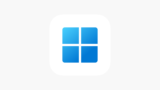
EAを導入する
MT4(MT5)の取引口座にログインができたら、EAを導入します。
ダウンロード等で入手したEAファイルを、MT4(MT5)のデータフォルダにコピー&ペーストします。
(EAファイルはMT4だと拡張子がex4またはmq4、MT5Aはex5またはmq5になっています)
ここではMT4を例にご説明します。
まず、EAファイルをコピーします。
「リモートデスクトップ接続」アプリでVPSに接続し、MT4を立ち上げます。
「ファイル」→「データフォルダ」をクリックします。
「MQL4」フォルダの中の「Experts」フォルダをダブルクリックしてください。
「Expers」フォルダ内に、EAファイルを貼り付けます。
MT4を一度終了し、再度立ち上げてください。
右側のナビゲーションメニューの「エキスパートアドバイザー」の中に、先ほど追加したEAファイルが表示されます。
取引口座にログインし、EAを稼働させたい通貨ペアのチャートを表示させます。
そのチャートにEAをドラッグ&ドロップしてください。
この際、EAを適用する通貨ペアの時間足が間違いないかどうかも確認してください。
5分足や15分足で稼働させるEAを、1分足のチャートに適用してしまった場合、正常に稼働しなくなる可能性があります。
EA設定の確認画面が出ますので、パラメーターの設定を確認し、OKボタンを押してください。
チャート上にEAの名称が表示され、画面下部のメッセージ欄に「(EA名):initialized」という表示が出ていれば、正常にEAがインストールされたことになります。
自動売買をオンにする
最後にMT4(MT5)の画面の「自動売買」のボタンを押してください。
ボタンが緑色に変われば、自動売買が稼働します。
チャート右上の「ニコニコマーク」が表示されていれば、そのチャート内でのEAが稼働していることになります。
以上で設定は完了です。
リモートデスクトップ接続アプリの画面は閉じていただいて結構です。
EAを使って端末にお知らせ(アラート)を送る方法
自動売買を稼働させて間もない時などは、ポジションをすぐには持ちません。
だからといって、ポジションを持つまで携帯端末のMT4の画面をじっと見続けるのでは時間が無駄になりますし、精神衛生上も良くありません。
そういう場合は、EA側から端末に向けてお知らせ(アラート)を発信する設定をしておきましょう。
ここではMT4でのやり方をご説明します。
MT4アプリをインストールされていない方は、apple storeまたはGoogle Playを通じて入手してください。
お手元の端末でMT4を立ち上げます。
取引口座にログインし、設定の画面を開きます。
下にスクロールさせて、MetaQuotes IDを表示させます。
MetaQuotes IDをコピーしておきましょう。
次に、リモートデスクトップ接続アプリからVPSに接続します。
VPS内のMT4を立ち上げ、「ツール」→「オプション」をクリックします。
「通知機能」のタブをクリックし、MetaQuotes IDの欄に貼り付けます。
こうすることで、ポジションを持った時や決済された時などに端末で通知を受け取ることができます。
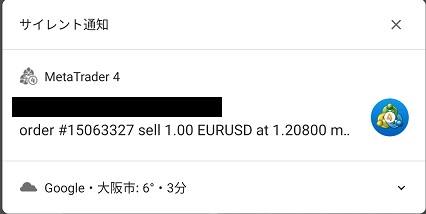
過去の通知は、MT4アプリの「チャット」の中の「ターミナル」から確認できます。
あとは、EAが自動売買をしてくれますので、利益が出るまで気長に待ちましょう。
FXの自動売買を行う際の注意点
資金管理を徹底すること
自動売買のデメリットの項目でも申し上げた通り、100%勝てるEAは存在しません。
より安全に運用するためには、想定される最大損失額を元に、多目に証拠金を用意しておく必要があります。
自動売買の初心者にありがちな失敗として、利益に目が眩んでついロットを上げがちですが、その分破綻するリスクも増えることになります。
EAの説明ページには通常、推奨証拠金やロットの設定情報などが記載されています。
記載事項を守り、安全な資産運用を心がけましょう。
利益が出ている分だけを手動で決済しようとしないこと
主にナンピン系や多ポジションを取るEAを運用していると、含み益が出ているポジションと含み損が出ているポジションがいくつか出てきます。
画面だけを見ていると利益が出ている分だけを決済したくなりがちですが、やらない方がいいです。
自動売買のプログラムは、全体のポジションの損益が合計でプラスになるように設定されているものがほとんどです。
利益が出ている一部のポジションだけを決済してしまうと、プログラムのロジックが崩れて動作がおかしくなりかねません。
どうしても一部のポジションを決済する必要があるなら、その通貨ペアを含む全部のポジションを同時に決済する必要があります。
まとめ
FXの自動売買のやり方について、EAの入手方法から設置手順についてご説明しました。
最初のうちは聞きなれない用語も多く、戸惑うこともあるかもしれません。
しかし、パラメーターなどの細かい設定を除きほとんどのEAは同じ手順で設置することができます。
一度設置してしまえば、あとはほったらかしで仕事をしていても寝ていてもEAが自動的に利益を積み上げていってくれます。
自動売買のメリットを十分に生かし、不労所得を手に入れる第一歩を踏み出してください。
ご参考になれば幸いです。


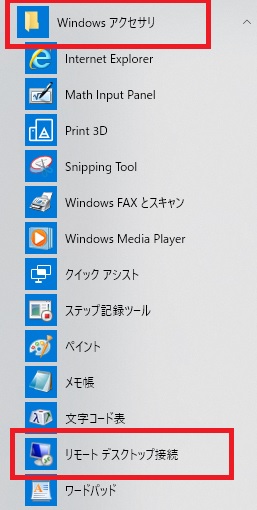
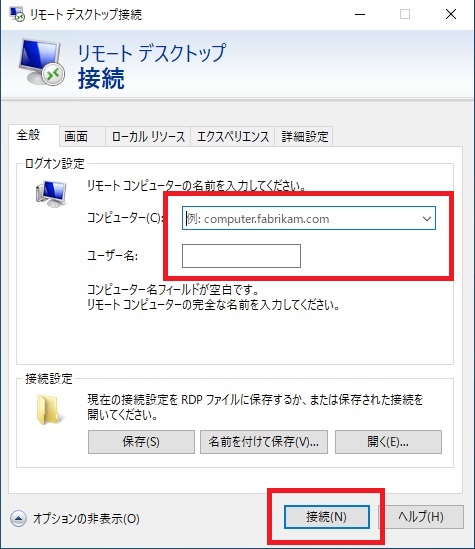
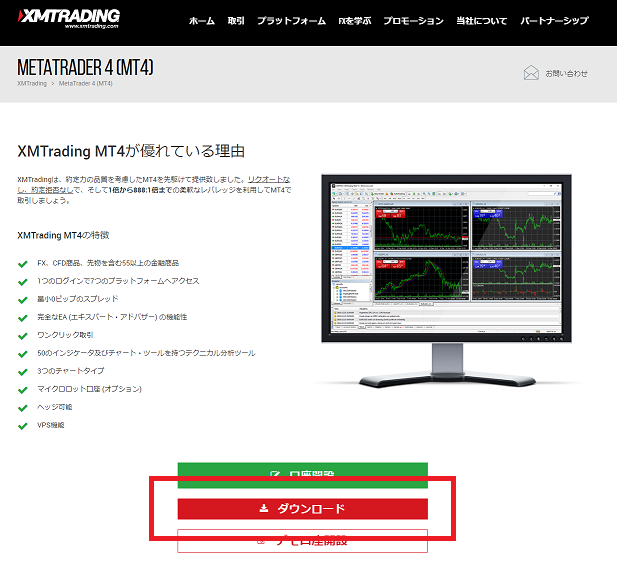
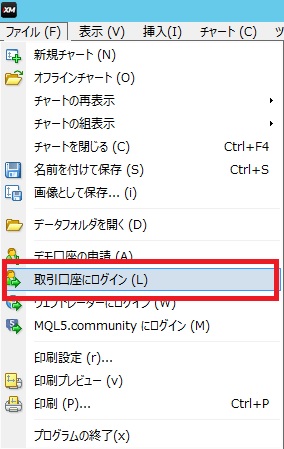
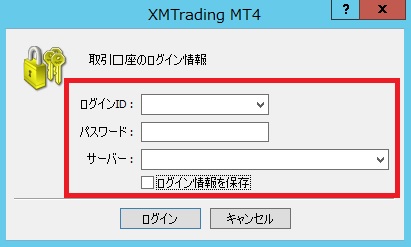

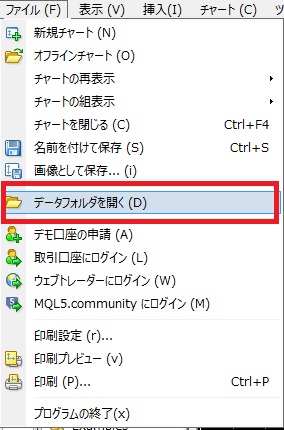
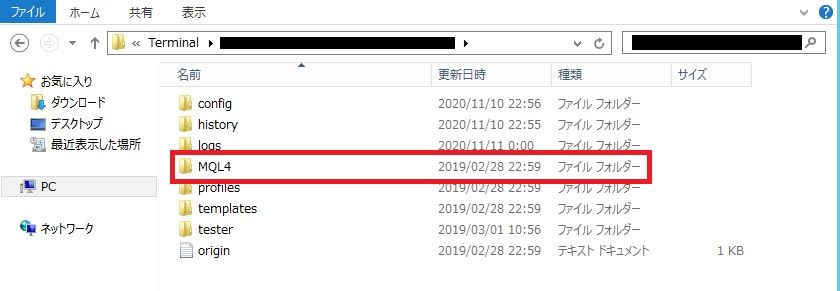
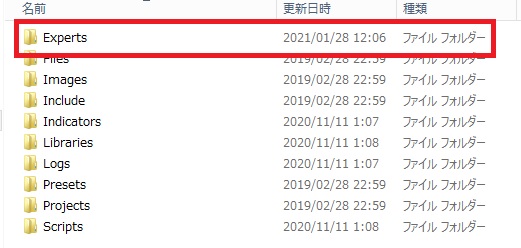
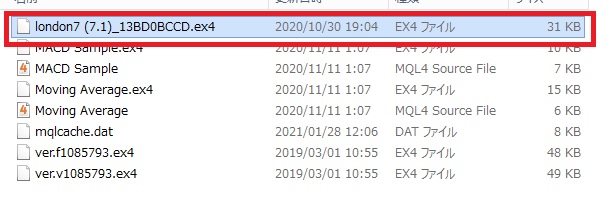
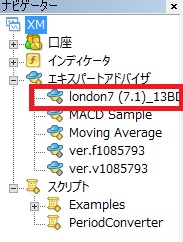

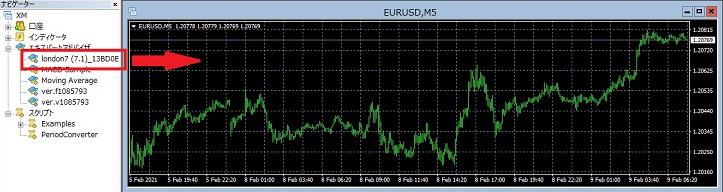
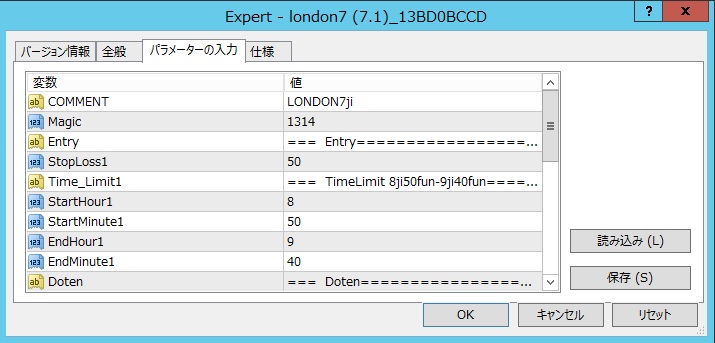
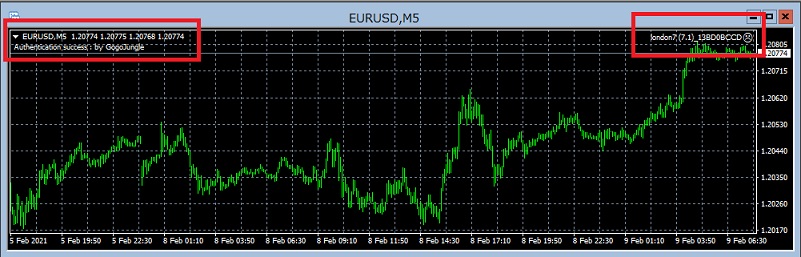


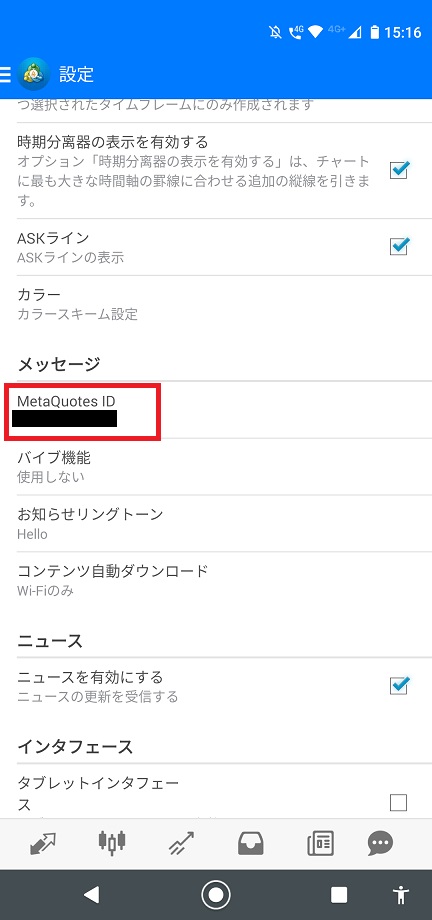
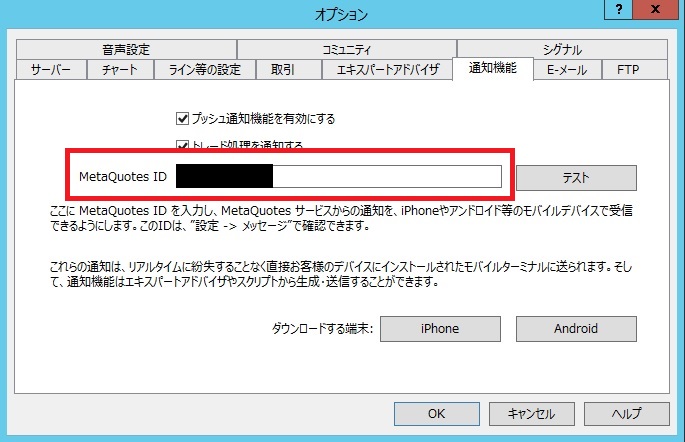
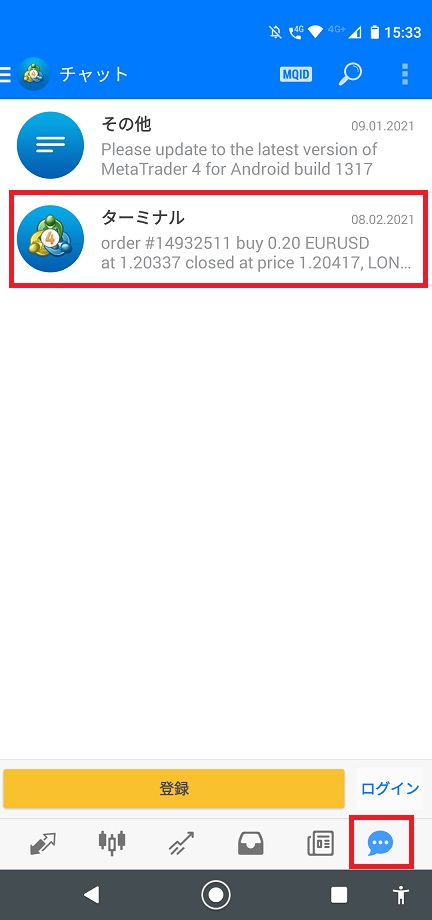
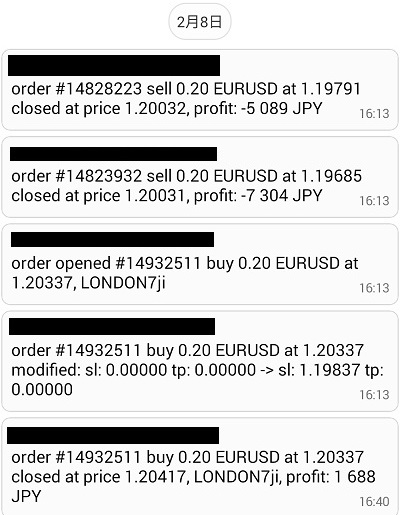



コメント